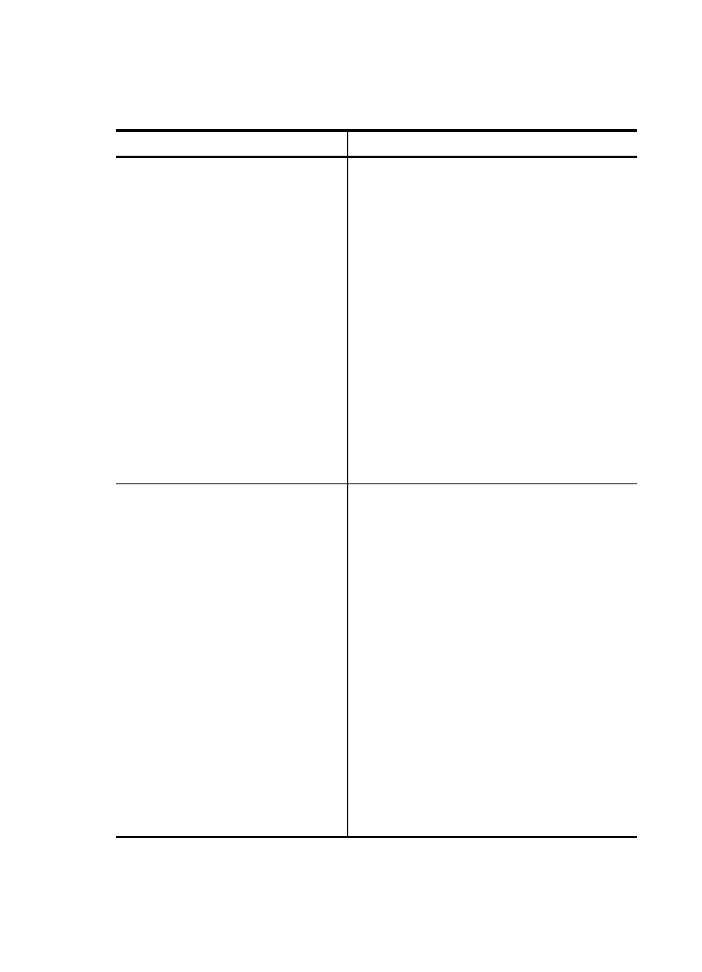
Mengelola perangkat
Bagian ini berisi informasi tentang cara mengelola dan mengubah pengaturan
perangkat.
Gunakan piranti ini...
untuk melakukan berikut...
Panel kontrol perangkat
•
Bahasa dan negara/kawasan: Tekan Setup
[Atur], lalu buka menu Preferences
[Preferensi]. Jika negara/kawasan tidak
terlihat, tekan 99, kemudian cari negara/
kawasan dalam daftar.
•
Volume suara panel kontrol perangkat:
Tekan Setup [Atur], lalu buka menu
Preferences [Preferensi].
•
Volume suara Faks: Tekan Setup [Atur], lalu
pilih Fax Sound Volume [Volume Suara Faks].
•
Pencetakan laporan otomatis: Tekan Setup
[Atur], lalu buka menu Advance Fax Setup
[Pengaturan Faks Lanjutan].
•
Mengatur jenis panggilan: Tekan Setup
[Atur], lalu buka menu Basic Fax Setup
[Pengaturan Faks Dasar].
•
Mengatur pilihan panggilan ulang: Tekan
Setup [Atur], lalu buka menu Advance Fax
Setup [Pengaturan Faks Lanjutan].
•
Mengatur tanggal dan waktu: Tekan Setup
[Atur], tekan Tools [Alat Bantu], kemudian
tekan Date and Time [Tanggal dan Waktu].
Server Web tertanam
•
Mengatur sandi server Web tertanam: Klik
Admin Password Setup [Konfigurasi Sandi
Admin] dari bagian Security [Keamanan] pada
tab Home [Halaman Muka].
•
Mengubah pengaturan baki: Klik tab
Settings [Pengaturan], lalu klik Paper
Handling [Penanganan Kertas] di panel kiri.
•
Menjalankan tugas pemeliharaan
perangkat: Klik tab Settings [Pengaturan],
lalu klik Device Services [Layanan
Perangkat] di panel kiri.
•
Bahasa atau negara/kawasan: Klik tab
Settings [Pengaturan], lalu klik International
[Internasional] di panel kiri.
•
Mengonfigurasi pengaturan jaringan: Klik
Network Settings [Konfigurasi Jaringan] dari
bagian Connectivity [Konektivitas] pada tab
Home [Halaman Muka].
•
Memesan persediaan: Pada tab apa saja, klik
tombol Order Supplies [Pesan Persediaan],
lalu ikuti petunjuk pada layar.
•
Dukungan: Pada tab apa saja, klik tombol
Support [Dukungan], kemudian tentukan
salah satu pilihan dukungan.
Bab 10
130
Mengkonfigurasi dan mengelola
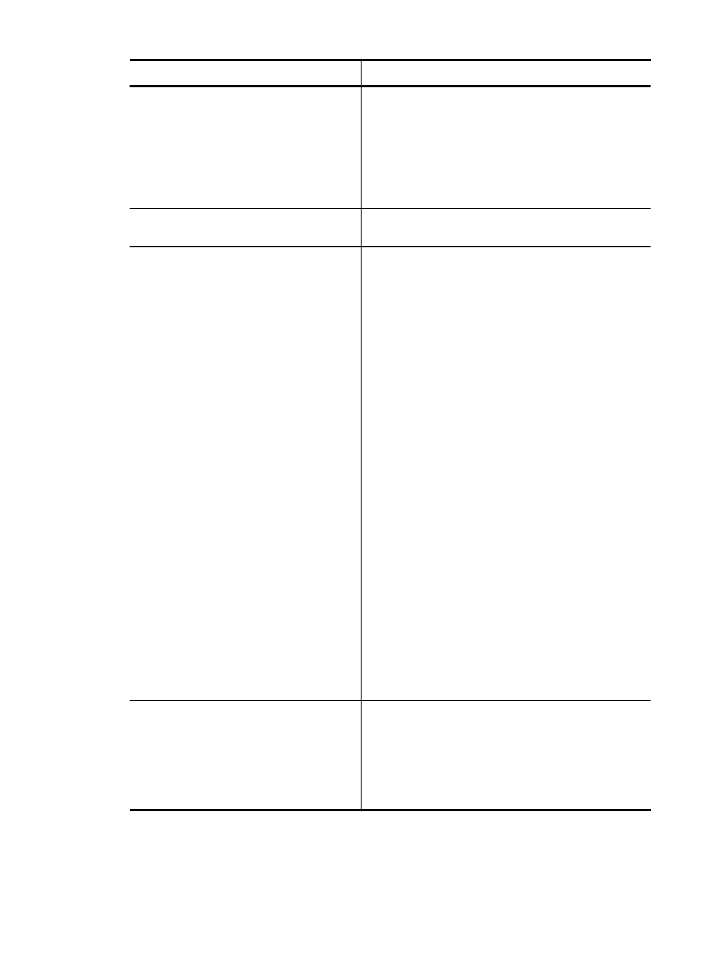
Gunakan piranti ini...
untuk melakukan berikut...
•
Mengatur tanggal dan waktu: Klik tab
Settings [Pengaturan], klik Date & Time
[Tanggal & Waktu] di panel kiri, ketik nilai yang
diperlukan di bidang tersebut, lalu klik Apply
[Terapkan].
•
Mengonfigurasi peringatan e-mail: Klik tab
Settings [Pengaturan], lalu klik Alerts
[Peringatan] di panel kiri.
Toolbox (Windows)
Menjalankan tugas perawatan perangkat: Klik
tab Services [Layanan].
Network Toolbox [Toolbox Jaringan]
Melihat dan mengubah pengaturan jaringan. Dari
Toolbox, klik tab Network Settings [Pengaturan
Jaringan].
•
Mengubah pengaturan: klik tombol Change
Settings [Ubah Pengaturan].
•
Menjalankan diagnostik jaringan (untuk
memeriksa sambungan printer jaringan):
◦
Jika printer tidak terhubung, klik Change
Settings [Ubah Pengaturan], lalu klik Run
Network Diagnostic [Jalankan Diagnostik
Jaringan].
◦
Jika printer terhubung dan toolbox terbuka,
klik tab Utilities [Utilitas], lalu klik Run
Network Diagnostic [Jalankan Diagnostik
Jaringan].
•
Mengubah alamat IP printer: Di tab Network
Settings [Pengaturan Jaringan], klik tab Wired
[Berkabel] atau Wireless [Nirkabel]
(tergantung pada sambungan), edit IP
Settings [Pengaturan IP], lalu klik OK.
•
Mengubah pengaturan DNS printer: Di tab
Network Settings [Pengaturan Jaringan], klik
tab Wired [Berkabel] atau Wireless [Nirkabel]
(tergantung pada sambungan), edit DNS
Settings [Pengaturan DNS], lalu klik OK.
•
Mencetak Laporan Pengujian Jaringan
Nirkabel: Di tab Network Settings
[Pengaturan Jaringan], klik tab Utilities
[Utilitas], lalu klik Print Wireless Network Test
Report [Cetak Laporan Pengujian Jaringan
Nirkabel].
HP Printer Utility (Mac OS X)
•
Mengubah pengaturan baki: Klik Paper
Handling [Penanganan Kertas] dari panel
Printer Settings [Pengaturan Printer].
•
Menjalankan tugas perawatan perangkat:
Buka panel Information and Support
[Informasi dan Dukungan], lalu klik opsi untuk
tugas yang akan dilakukan.
(bersambung)
Mengelola perangkat
131